
Не ва ўсіх карыстальнікаў ёсць доступ да поўнай версіі сайта YouTube, а таксама шматлікія аддаюць перавагу выкарыстоўваць мабільнае прыкладанне. Хоць функцыянальнасць у ім небагата і адрозніваецца ад версіі на кампутары, аднак тут усё яшчэ прысутнічаюць асноўныя магчымасці. У гэтым артыкуле мы пагаворым аб стварэнні канала ў мабільным дадатку ютубе і падрабязна разгледзім кожны крок.
Ствараем канал у мабільным дадатку YouTube
У самім працэсе няма нічога складанага, і нават неспрактыкаваны карыстач з лёгкасцю разбярэцца ў дадатку дзякуючы яго простаму і зразумеламу інтэрфейсу. Умоўна стварэнне канала дзеліцца на некалькі крокаў, давайце дэталёва разбяром кожны.Крок 1: Стварэнне профілю Google
Калі вы ўжо маеце рахунак на Google, то ўвайдзіце ў яго праз мабільнае прыкладанне YouTube і проста прапусціце гэты крок. Для ўсіх астатніх карыстальнікаў патрабуецца стварэнне электроннай пошты, якая потым будзе звязаная не толькі з ютубе, але і іншымі сэрвісамі ад Гугл. Выконваецца гэта ўсяго за некалькі дзеянняў:
- Запусціце прыкладанне і націсніце на значок аватарка ў правым верхнім куце.
- Паколькі ўваход у профіль яшчэ не выкананы, то тут адразу прапануюць увайсці ў яго. Ад вас патрабуецца толькі націснуць на адпаведную кнопку.
- Выберыце рахунак для ўваходу, а калі ён яшчэ не створаны, то тапните на плюсік насупраць надпісы «Акаўнт».
- Тут увядзіце электронную пошту і пароль, а ў выпадку адсутнасці профілю націсніце на «Ці стварыце новы рахунак».
- У першую чаргу спатрэбіцца ўвесці імя і прозвішча.
- У наступным акне паказваецца агульная інфармацыя - падлога, дзень, месяц і дзень нараджэння.
- Прыдумайце сабе унікальны адрас электроннай пошты. Калі няма ніякіх ідэй, то скарыстайцеся падказкамі ад самога сэрвісу. Ён генеруе адрасы з улікам уведзенага імя.
- Прыдумайце складаны пароль, каб засцерагчы сябе ад узлому.
- Выберыце краіну і ўвядзіце нумар тэлефона. На дадзеным этапе гэты крок можна прапусціць, аднак пазней настойліва раім запоўніць гэтую інфармацыю, каб у выпадку чаго аднавіць доступ да профілі.
- Далей вам прапануюць азнаёміцца з правіламі карыстання сэрвісамі ад Гугл і на гэтым працэс стварэння профілю скончаны.
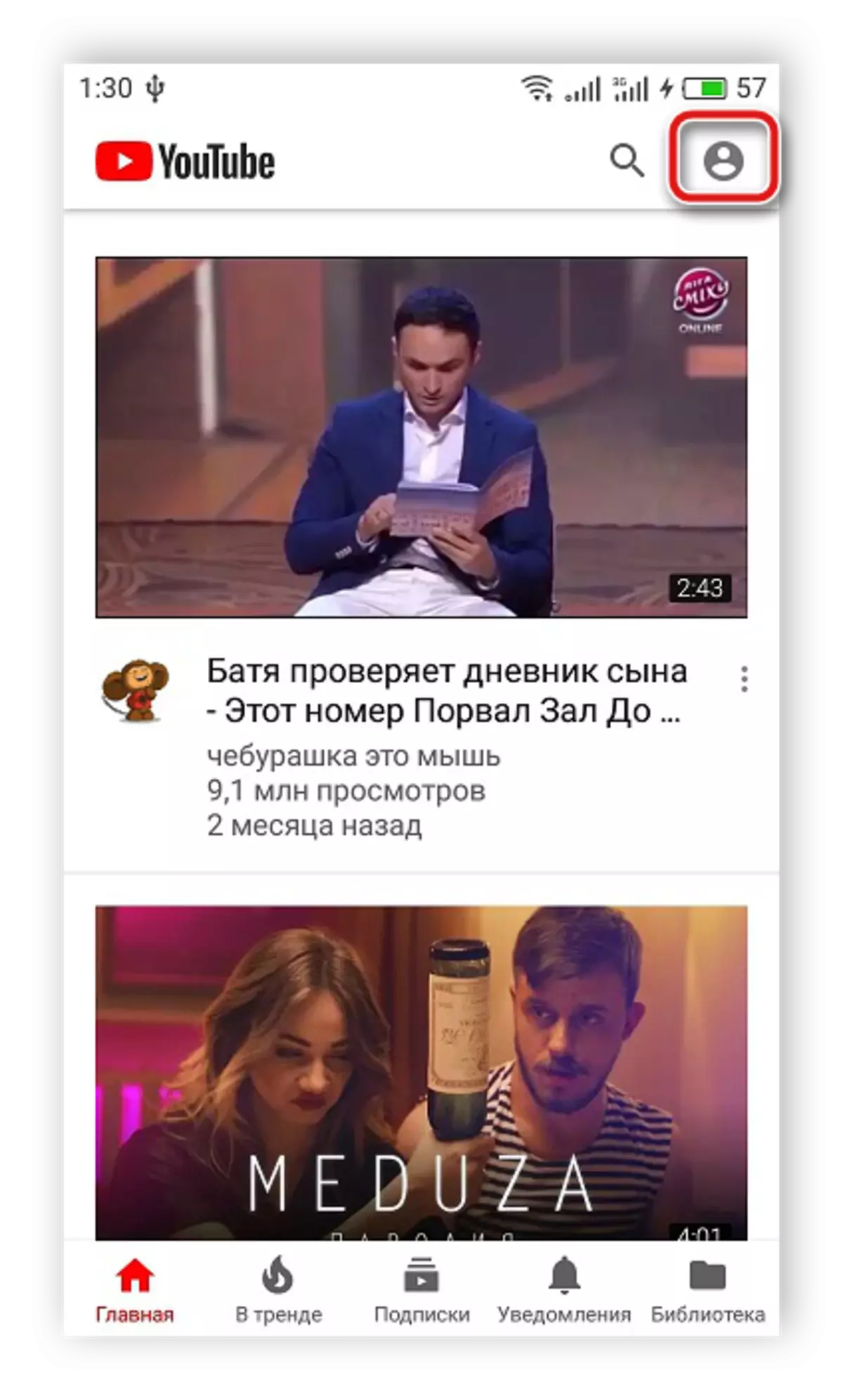






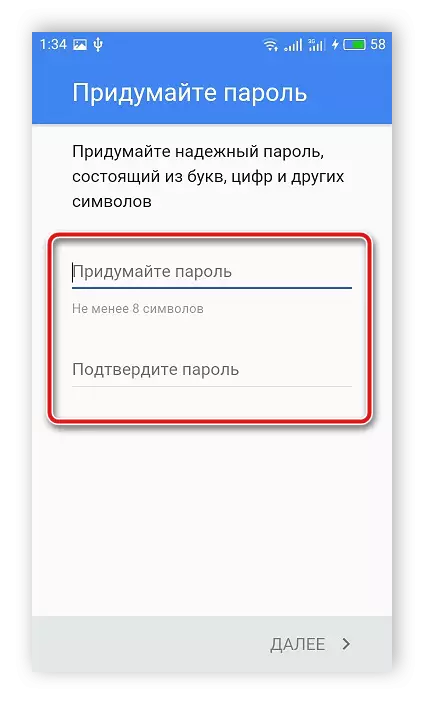

Далей вы будзеце перамешчаныя на галоўную старонку канала, дзе застаецца выканаць ўсяго некалькі простых налад.
Крок 3: Наладжвальны YouTube-канал
Зараз у вас не ўсталяваны банэр канала, ня абраная аватарка і не наладжаныя параметры прыватнасці. Усё гэта ажыццяўляецца за некалькі простых дзеянняў:
- На галоўнай старонцы канала націсніце на значок «Настройкі» ў выглядзе шасцярэнькі.
- У якое адкрылася акне вы можаце змяніць налады прыватнасці, дадаць апісанне канала або памяняць яго імя.
- Акрамя гэтага тут жа ажыццяўляецца загрузка Аватарка з галерэі ці ж выкарыстоўвайце камеру для стварэння фота.
- Банер загружаецца з галерэі прылады, пры гэтым ён павінен адпавядаць рэкамендаванаму памеры.
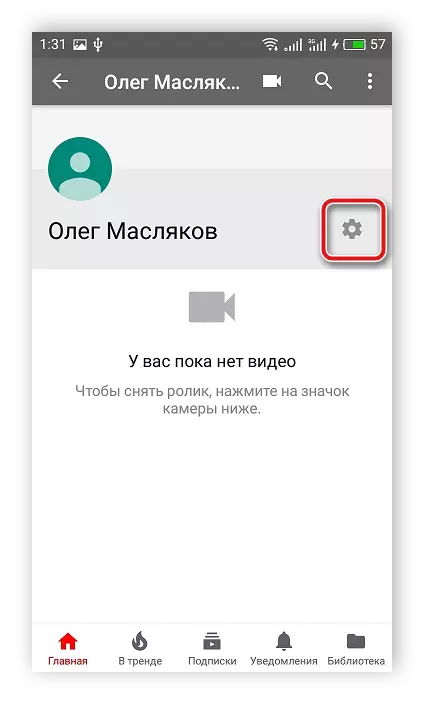
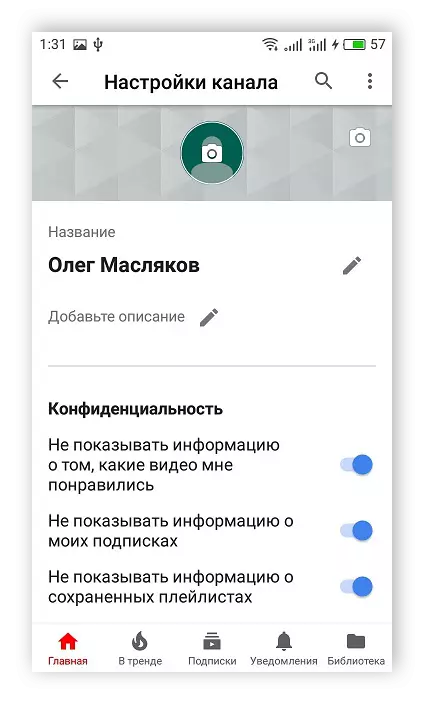

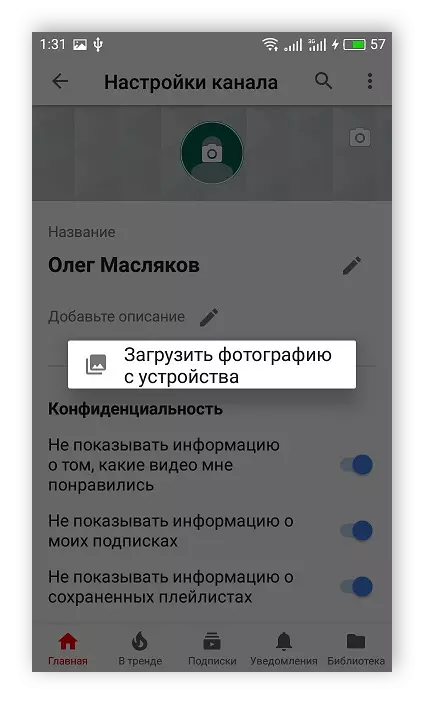
На гэтым працэс стварэння і налады канала скончаны, зараз вы можаце дадаваць уласныя ролікі, запускаць прамыя трансляцыі, пісаць каментары ці ствараць плэйлісты. Звярніце ўвагу, што калі вы хочаце атрымліваць прыбытак са сваіх відэа, то тут неабходна падключыць манетызацыю або ўступіць у партнёрскую сетку. Ажыццяўляецца гэта толькі праз поўную версію сайта YouTube на кампутары.
Чытайце таксама:
Ўключаем манетызацыю і атрымліваем прыбытак з відэа на YouTube
Падлучальны хацелі Партнёры для свайго YouTube канала
